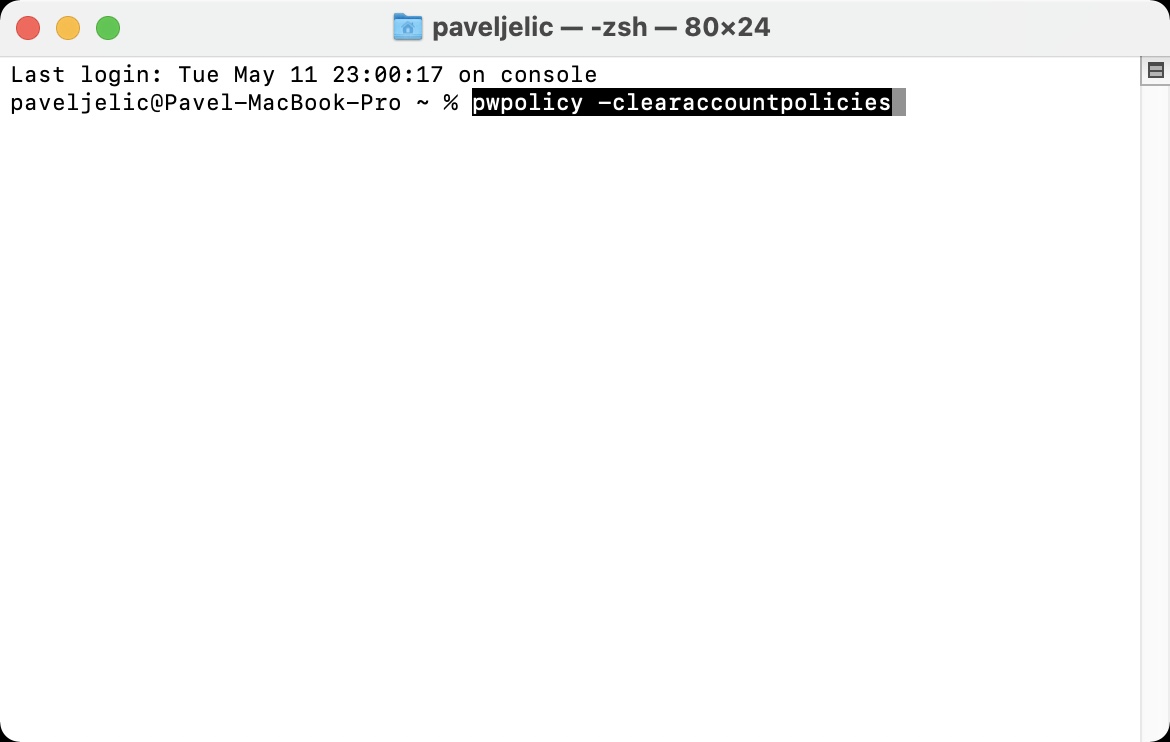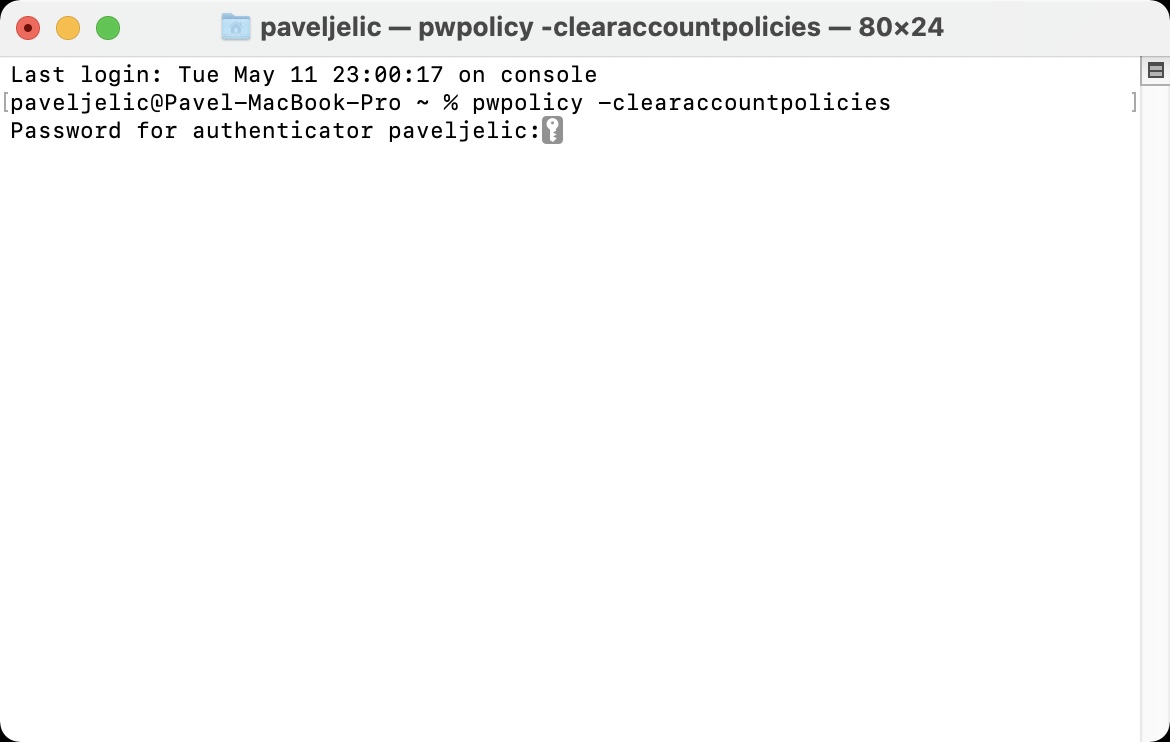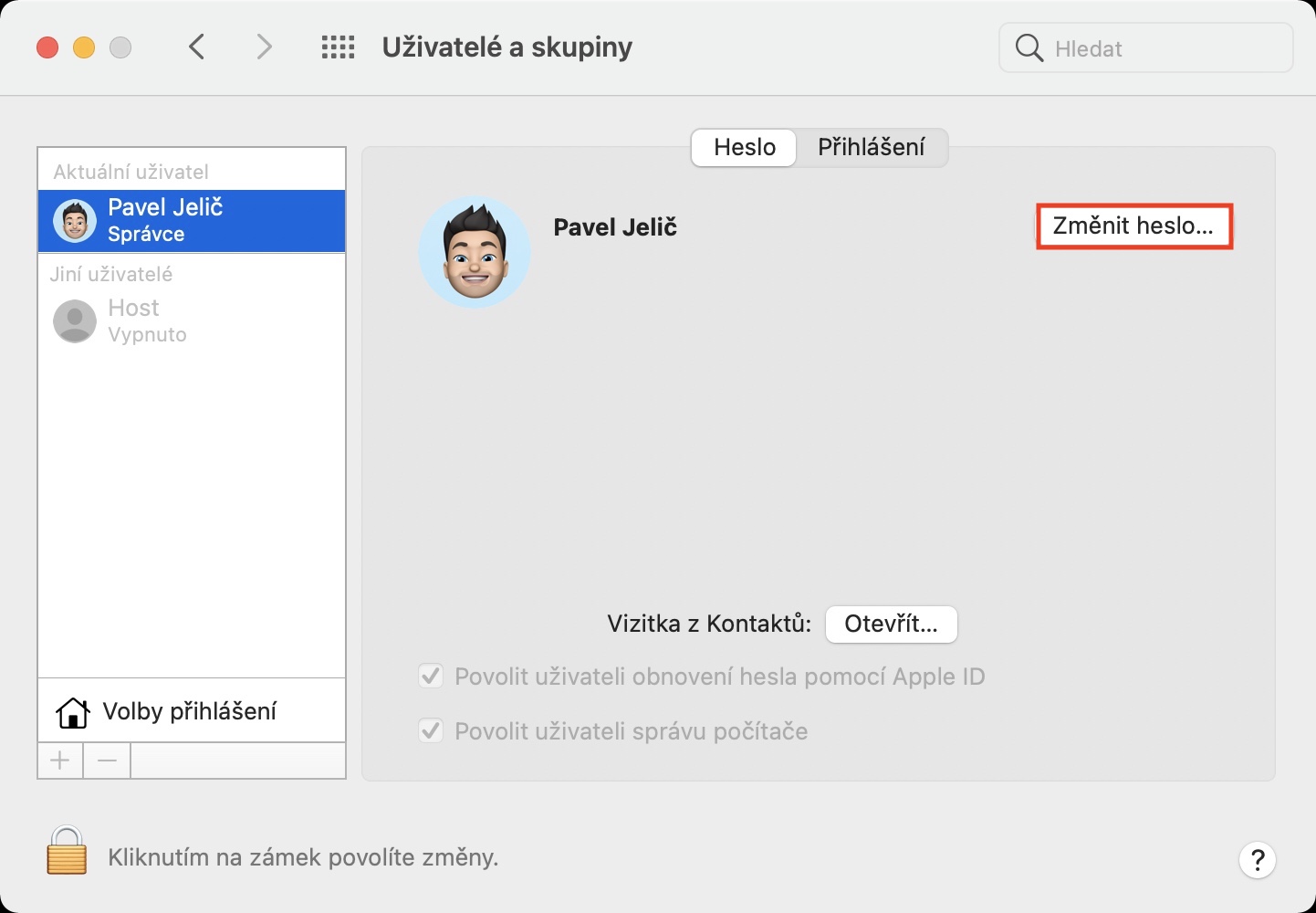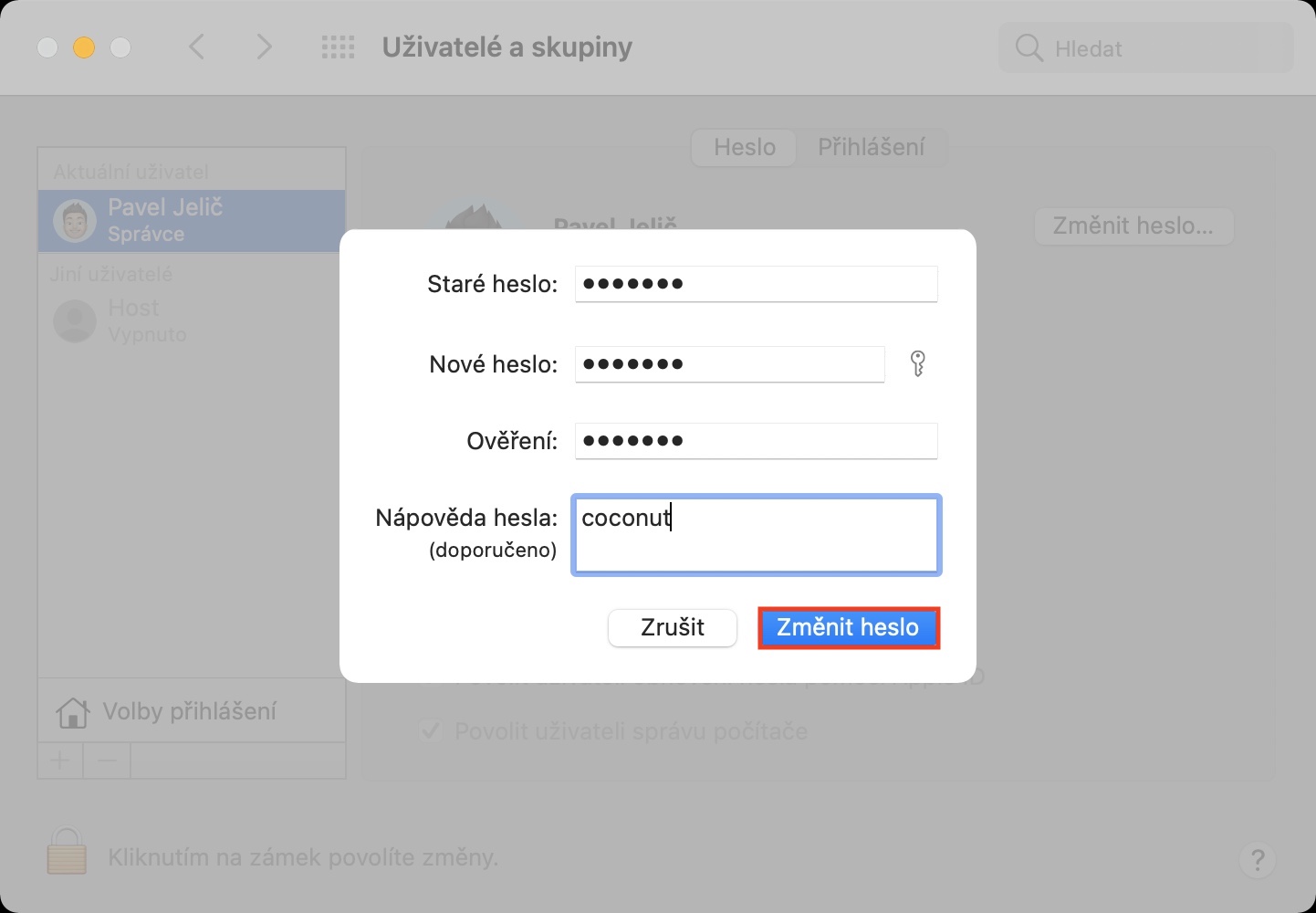ຖ້າທ່ານຕ້ອງການຮັກສາຄວາມປອດໄພໃນໂລກດິຈິຕອນ, ທ່ານຈໍາເປັນຕ້ອງໃຊ້ລະຫັດຜ່ານທີ່ເຂັ້ມແຂງ. ແຕ່ລະລະຫັດຜ່ານຂອງທ່ານຄວນຈະມີຄວາມຍາວຢ່າງໜ້ອຍ 8 ຕົວ ແລະ ຄວນປະກອບດ້ວຍຕົວອັກສອນຕົວພິມໃຫຍ່ ແລະ ຕົວພິມນ້ອຍ, ຕົວເລກ ແລະ ຕົວອັກສອນພິເສດ. ແນ່ນອນ, ມັນເປັນໄປບໍ່ໄດ້ສໍາລັບສະຫມອງຂອງມະນຸດທີ່ຈະຈື່ຈໍາລະຫັດຜ່ານສໍາລັບບັນຊີຜູ້ໃຊ້ທັງຫມົດຢ່າງແທ້ຈິງ - ນັ້ນແມ່ນບ່ອນທີ່ຜູ້ຈັດການລະຫັດຜ່ານເຂົ້າມາ. ຢ່າງໃດກໍຕາມ, ສິ່ງທີ່ທ່ານຕ້ອງຈື່ແມ່ນຢ່າງຫນ້ອຍລະຫັດຜ່ານສໍາລັບ Mac ຫຼື MacBook ຂອງທ່ານ, ທີ່ບໍ່ມີໃຜສາມາດຊ່ວຍທ່ານໄດ້. ເມື່ອສ້າງລະຫັດຜ່ານ, ທ່ານຕ້ອງປະຕິບັດຕາມຄໍາແນະນໍາດ້ານຄວາມປອດໄພແລະຕອບສະຫນອງຄວາມຕ້ອງການບາງຢ່າງ, ເຊິ່ງອາດຈະບໍ່ເຫມາະສົມກັບບາງອັນ.
ມັນອາດຈະເປັນ ສົນໃຈເຈົ້າ

ວິທີການປິດຄວາມຕ້ອງການລະຫັດຜ່ານຂັ້ນຕ່ໍາໃນ Mac
ຖ້າທ່ານຢູ່ໃນກຸ່ມຂອງບຸກຄົນທີ່, ສໍາລັບເຫດຜົນໃດກໍ່ຕາມ, ຕ້ອງການໃຊ້ລະຫັດຜ່ານທີ່ອ່ອນແອເພື່ອເຂົ້າເຖິງຄອມພິວເຕີ Apple - ສ່ວນຫຼາຍມັກຈະຢູ່ໃນຮູບແບບຊ່ອງຫຼືຕົວອັກສອນດຽວຫຼືຕົວເລກ - ຫຼັງຈາກນັ້ນທ່ານຈະບໍ່ປະສົບຜົນສໍາເລັດ. ລະບົບປະຕິບັດການ macOS ຈະຢຸດທ່ານແລະບອກທ່ານວ່າລະຫັດຜ່ານຕ້ອງຕອບສະຫນອງຄວາມຕ້ອງການທີ່ແນ່ນອນ. ແຕ່ຂ່າວດີສໍາລັບບາງຄົນແມ່ນວ່າຂໍ້ກໍານົດລະຫັດຜ່ານທີ່ເຂັ້ມແຂງເຫຼົ່ານີ້ສາມາດຖືກປິດໃຊ້ງານໄດ້. ຂະບວນການທັງຫມົດແມ່ນເຮັດຢູ່ໃນ Terminal ແລະຂັ້ນຕອນດັ່ງຕໍ່ໄປນີ້:
- ທໍາອິດ, ທ່ານຈໍາເປັນຕ້ອງໄດ້ເປີດ app native ໃນ Mac ຂອງທ່ານ ສະຖານີ.
- ທ່ານສາມາດຊອກຫາຄໍາຮ້ອງສະຫມັກນີ້ໃນ ຄໍາຮ້ອງສະຫມັກ -> ປະໂຫຍດ, ຫຼືທ່ານສາມາດດໍາເນີນການຜ່ານ ຈຸດສຸມ.
- ຫຼັງຈາກເລີ່ມຕົ້ນ Terminal, ປ່ອງຢ້ຽມຂະຫນາດນ້ອຍຈະປາກົດຂຶ້ນທີ່ທ່ານສາມາດໃສ່ຄໍາສັ່ງ.
- ໃນປັດຈຸບັນມັນເປັນສິ່ງຈໍາເປັນທີ່ທ່ານ ຄັດລອກຄໍາສັ່ງ ທີ່ຂ້ອຍຕິດຢູ່ ຂ້າງລຸ່ມນີ້:
pwpolicy -clearaccountpolicies
- ຫຼັງຈາກຄັດລອກຄໍາສັ່ງນີ້ໄປທີ່ Terminal ໃສ່ ສໍາລັບຕົວຢ່າງ, ການນໍາໃຊ້ທາງລັດແປ້ນພິມ.
- ເມື່ອໃສ່ແລ້ວ, ໃຫ້ກົດປຸ່ມເທິງແປ້ນພິມ ເຂົ້າ, ເຊິ່ງປະຕິບັດຄໍາສັ່ງ.
- ສຸດທ້າຍ, ມັນຈໍາເປັນຕ້ອງໃສ່ອັນປະຈຸບັນຂອງທ່ານໃນ Terminal ລະຫັດຜ່ານຜູ້ບໍລິຫານ.
- ຫຼັງຈາກໃສ່ລະຫັດຜ່ານ, ຢືນຢັນໂດຍການກົດປຸ່ມອີກເທື່ອຫນຶ່ງ ກະລຸນາໃສ່.
ການນໍາໃຊ້ວິທີການຂ້າງເທິງນີ້, ທ່ານສາມາດປິດການນໍາໃຊ້ລະຫັດຜ່ານທີ່ປອດໄພໃນ Mac. ດັ່ງທີ່ຂ້າພະເຈົ້າໄດ້ກ່າວມາຂ້າງເທິງ, ບາງຄົນມັກຄວາມສະດວກສະບາຍຫຼາຍກວ່າຄວາມປອດໄພ. ແທນທີ່ຈະເປັນລະຫັດຜ່ານທີ່ຊັບຊ້ອນ, ພວກເຂົາຕັ້ງລະຫັດຜ່ານທີ່ສັ້ນທີ່ສຸດ, ເຊິ່ງເຮັດໃຫ້ມັນສາມາດເຂົ້າສູ່ລະບົບໄດ້ງ່າຍ, ແຕ່ໃນອີກດ້ານຫນຶ່ງ, cracking ລະຫັດຜ່ານງ່າຍດາຍແມ່ນງ່າຍຂຶ້ນຫຼາຍ. ເພື່ອປ່ຽນລະຫັດຜ່ານຂອງທ່ານ, ພຽງແຕ່ໄປທີ່ -> ການຕັ້ງຄ່າລະບົບ -> ຄວາມປອດໄພ & ຄວາມເປັນສ່ວນຕົວ, ບ່ອນທີ່ທ່ານອະນຸຍາດແລະຄລິກໃສ່ ປ່ຽນລະຫັດຜ່ານ…